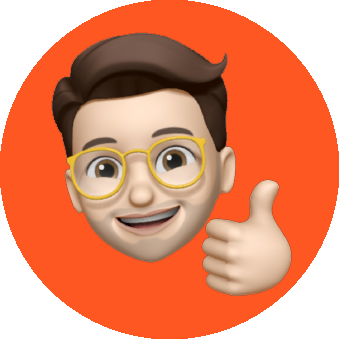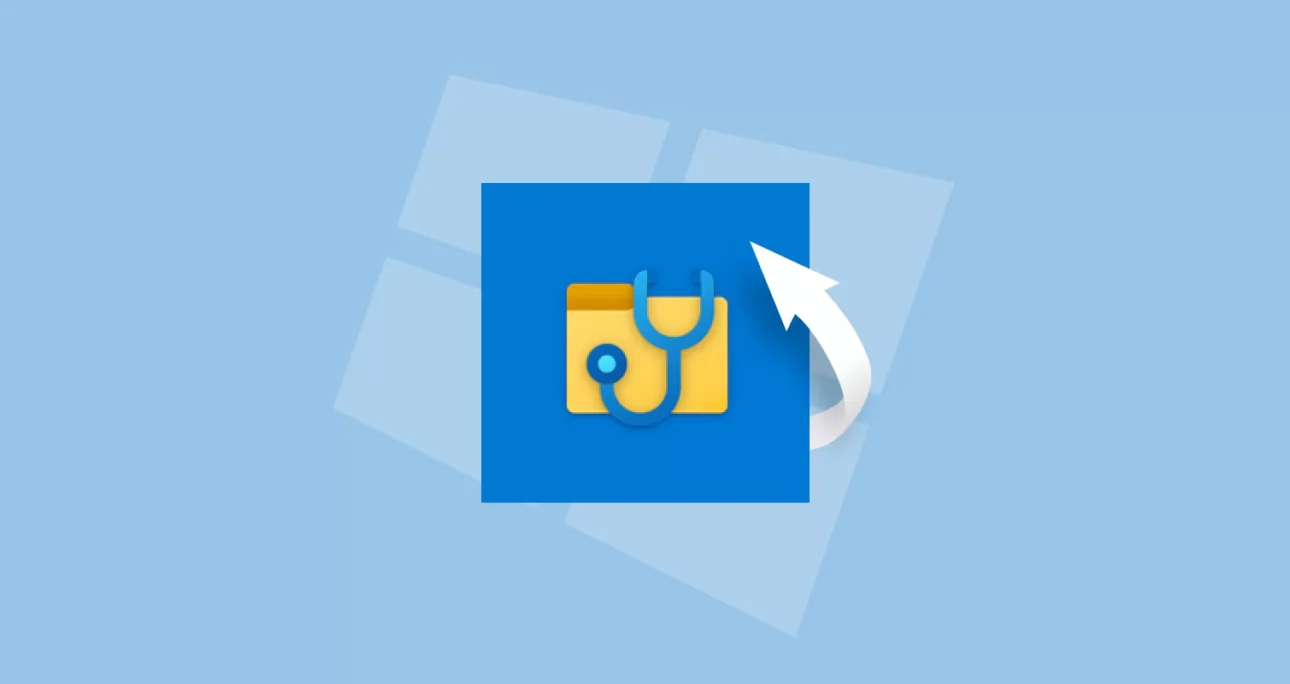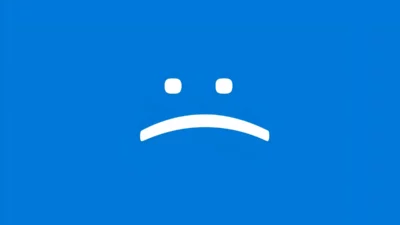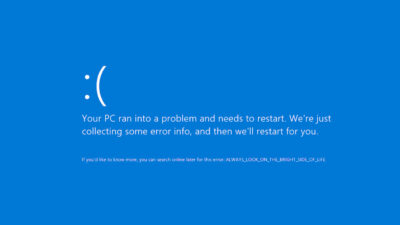Siamo tutti stati in quella situazione in cui abbiamo accidentalmente cancellato un file importante dal nostro computer e dal cestino, e ci siamo ritrovati a cercare una soluzione per recuperarlo.
Esistono molti software disponibili online che promettono di recuperare i file persi, ma oggi vi voglio parlare di uno strumento molto utile sviluppato direttamente da casa Microsoft: “Windows File Recovery”.
In passato Microsoft non aveva mai rilasciato una propria applicazione per il recupero dei file cancellati, ma nel giugno 2020 ha pubblicato sul Microsoft Store un programma gratuito chiamato Windows File Recovery, questo strumento è inaspettatamente flessibile: funziona con unità FAT ed exFAT, come schede SD o unità USB di dimensioni inferiori a 4 GB, con unità NTFS, come HDD / SSD, dischi rigidi esterni e unità USB più grandi. Funziona anche con il file system ReFS utilizzato da Windows Server e Windows Pro for Workstations ed e capace di recuperare qualsiasi tipo di file PDF, JPEG, DOC, PNG, ZIP, altri file di Office, MP4, MP3 e altro.
Il software è scaricabile direttamente dal Microsoft Store tramite il pulsante Ottieni in alto a destra, seguito da Installa e Avvia.
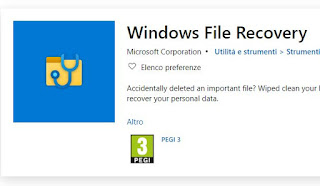
Windows File Recovery non dispone di un’interfaccia grafica e funziona solo dal prompt dei comandi . Inoltre, per poterlo utilizzare è indispensabile avere Windows 10 Aggiornamento di maggio 2020 (build 2004) o una versione seguente.
Prima di provare a recuperare i file persi, iniziamo a familiarizare con quelli che sono i comandi e le diverse modalità di recupero che offre Windows File Recovery.
Come Recupare i file persi con Windows File Recovery
Windows File Recovery è uno strumento utilissimo, ma ha anche bisogno di un pò di pratica per padroneggiarlo a pieno, inizziamo col dire che Il comando che lancia lo strumento di recupero dei file è winfr che va utilizzato nel seguente modo:
| winfr percorso da scansionare: unita esterna di destinazione /opzione |
Il significato del comando è piuttosto semplice: si dice a Windows File Recovery di guardare all’interno di una cartella e ripristinare i contenuti cancellati all’interno di un unita esterna (per utilizzare Windows File recevory abbiamo bisogno di unita esterna per il salvataggio dei dati) . Le opzioni avanzate aiutano a restringere la ricerca, possono essere aggiunte, anche più di una, intervallate da uno /. Le principali opzioni sono:
- /r – Modalità Segment, consigliata per la ricerca di file su disco formattato in modalità NTFS, utile anche a recuperare i dati i cui riferimenti sono ormai persi.
- /n per specificare il tipo di file che si desidera ripristinare aggiungendo la sua estensione (ad esempio: /n *.mp3
- /x – Modalità Signature (consigliata per scansione su unità FAT, exFAT, chiavette USB, schede SD); se si utilizza la modalità Segment, non si può usare la modalità Signature e viceversa.
- /y – per cercare i file di una particolare estensione.
- /? – per vedere la guida
È possibile digitare manualmente il percorso completo delle cartelle in CMD usando il copia e incolla.
Volendo fare un esempio, possiamo usare questo comando per cercare di recuperare i file .JPEG cancellati dalla cartella Immagini.
| winfr C: E: /n \Users\nome utente\Immagini\*.JPEG |
O recuperare la cartella Documenti dell’unità C: alla cartella di ripristino in un’unità E:.
| winfr C: E: /n \Users\nome utente\Documenti\ |
Al posto di \Users\nomeutente si può usare anche la variabile d’ambiente %userprofile% quindi digitare: winfr C: E: /n %userprofile%\Documents.
Preso familiriarita con l’utilizzo dell programma , passiamo col dire che ci sono tre modalità di recupero all’interno di Windows File Recovery:
- la modalità Default, (che abbiamo appena spiegato, che utilizza la Master File Table che è un importante componente del file system NTFS, è il luogo in cui sono registrate le informazioni su ogni file e directory di un volume formattato come NTFS) per ricercare i file persi;
- la modalità Segment, che non necessita della MFT ma utilizza segmenti NTFS; facciamo un esempio:
Proviamo a recuperiamo i file PDF e Word dall’unità C: alla cartella di ripristino in un’unità E:.
| winfr C: E: /r /n *.pdf /n *.docx |
O tentiamo di recuperare qualsiasi file con il valore “fattura” usando i caratteri jolly.
| winfr C: E: /r /n *fattura* |
- la modalità Signature, l’unica disponibile per l’archiviazione esterna, che va alla ricerca di tipi di file specifici (Microsoft avverte che non funzionerà su file di piccole dimensioni).
Quando si usa la modalità signature, è utile visualizzare prima i gruppi di estensione supportati e i tipi di file corrispondenti, per farlo ci occorre semplicemente lanciare il comando , che vedete qui sotto
| winfr /# |
Utilizzando la modalita signature è possibile recupera le foto JPEG (jpg, jpeg, jpe, jif, jfif, jfi) e PNG dall’unità C: alla cartella di ripristino in un’unità E:.
| winfr C: E: /x /y:JPEG,PNG |
O recuperare i file ZIP (ZIP, docx, xlsx, ptpx e così via) dall’unità C: alla cartella di ripristino in un’unità E:.
| winfr C: E:\RecoveryTest /x /y:ZIP |
A seconda delle dimensioni dell’unità di origine, l’operazione potrebbe richiedere del tempo.
Per interrompere il processo di ripristino, premi CTRL+C.
Quando ti viene richiesto di confermare di continuare, immetti Y per avviare l’operazione di ripristino.
Digitando al prompt dei comandi winfr /! è possibile ottenere la lista delle funzionalità avanzate con i relativi esempi di Windows File Recovery.
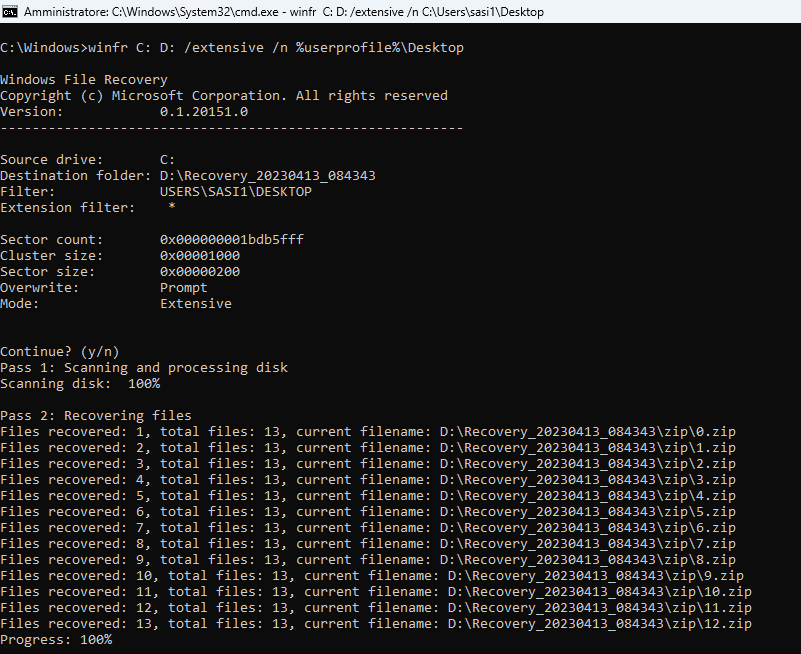
Considerazioni Finali
Il recupero dei file cancellati dipende da molti fattori: il tempo passato dopo la cancellazione e poi anche la quantità di file che sono stati aggiunti durante questo tempo faranno la differenza. In molti casi, i file recuperati non saranno comunque utilizzabili perché incompleti ed impossibili da ripristinare. Inoltre, se si utilizza un’unità SSD con l’opzione TRIM abilitata (di default è sempre abilitata), allora il recupero di file cancellati sarà molto difficile. Lo strumento funziona anche per recuperare file dopo aver formattato il disco, rigido.
In questa pagina ufficiale è possibile trovare la guida completa a tutte le opzioni di Windows File Recovery
Certamente il fatto di essere uno strumento utilizzabile solo a riga di comando non lo renderà popolare e speriamo che in futuro sarà aggiunta un’interfaccia grafica per rendere Windows file Recovery più semplice da usare per un utente medio, ad oggi resta un ottima alternativa gratuita per il recupero dei file.